2021년에 무료 도메인 이름으로 저렴한 웹 호스팅을 구입하는 방법
게시 됨: 2020-10-15WordPress에서 웹사이트를 구축하려면 도메인 이름 과 호스팅 서비스 라는 두 가지 주요 사항이 필요합니다. 지난 포스트에서 우리는 도메인과 호스팅이 무엇인지 논의했고 오늘은 웹사이트를 위한 무료 도메인 이름으로 저렴한 웹 호스팅을 구매하는 방법을 알아볼 것입니다.
Blogger에서 블로그를 시작하려면 도메인 이름만 있으면 되며 이에 대한 호스팅 서비스를 구입할 필요가 없습니다. Google Blogger는 블로그 플랫폼에서 무료 호스팅 서비스를 제공합니다.
Blogger에서 블로그를 시작하는 방법을 모르는 경우 이 게시물에서 Blogger에서 웹사이트를 설정하고 무료로 게시물을 게시하는 방법을 설명하는 단계별 가이드를 확인할 수 있습니다.
좋습니다. WordPress에서 웹사이트를 시작하기로 결정했다면 매우 저렴한 가격 에 도메인 을 구매하고 호스팅 하는 방법과 웹사이트에 대한 향후 투자를 위해 비용을 절약하는 방법에 대한 이 게시물을 읽으십시오.
도메인을 구매하고 호스팅하기 전에 기억해야 할 사항:
초보자이고 호스팅 및 도메인 구매에 대해 잘 모르는 경우 도메인을 구매하고 회사에서 호스팅하기 전에 이러한 사항을 확인하십시오.
도메인 이름을 선택하는 방법을 모르는 경우 이전 기사에서 읽을 수 있습니다. 어떤 도메인 이름과 웹사이트에 가장 적합한 도메인을 선택하는 방법에 대한 간략한 아이디어를 얻을 수 있습니다.
- 구매하려는 도메인에 대해 조사하십시오.
- 항상 .com(권장), .net, .tech와 같은 최상위 도메인 또는 .IN, .UK, .US 등과 같은 국가별 도메인을 구입하십시오.
- 신뢰할 수 있는 플랫폼에서 도메인과 호스팅을 구입하고 다른 플랫폼과 가격을 비교하십시오.
- 갱신 가격을 주시하고 회사가 일부 제안을 적용하여 갱신 가격을 인상하므로 제안에 끌리지 않도록 하십시오.
- 필요에 따라 웹 호스팅을 구입하고 초보자라면 VPS 또는 클라우드 호스팅 과 같은 더 높은 계획에 돈을 낭비하지 마십시오.
- 공유 호스팅 계획 으로 시작하고 나중에 필요에 따라 다른 호스팅 계획으로 업그레이드할 수 있습니다.
Hostinger 호스팅으로 무료 도메인 이름 구매:
Hostinger 웹사이트 로 이동하여 왼쪽 상단에서 국가를 선택하세요. 이 가이드에서는 인도 를 선택하고 세 가지 공유 호스팅 계획을 볼 수 있습니다.
- 단일 웹 호스팅
- 프리미엄 웹 호스팅
- 비즈니스 웹 호스팅
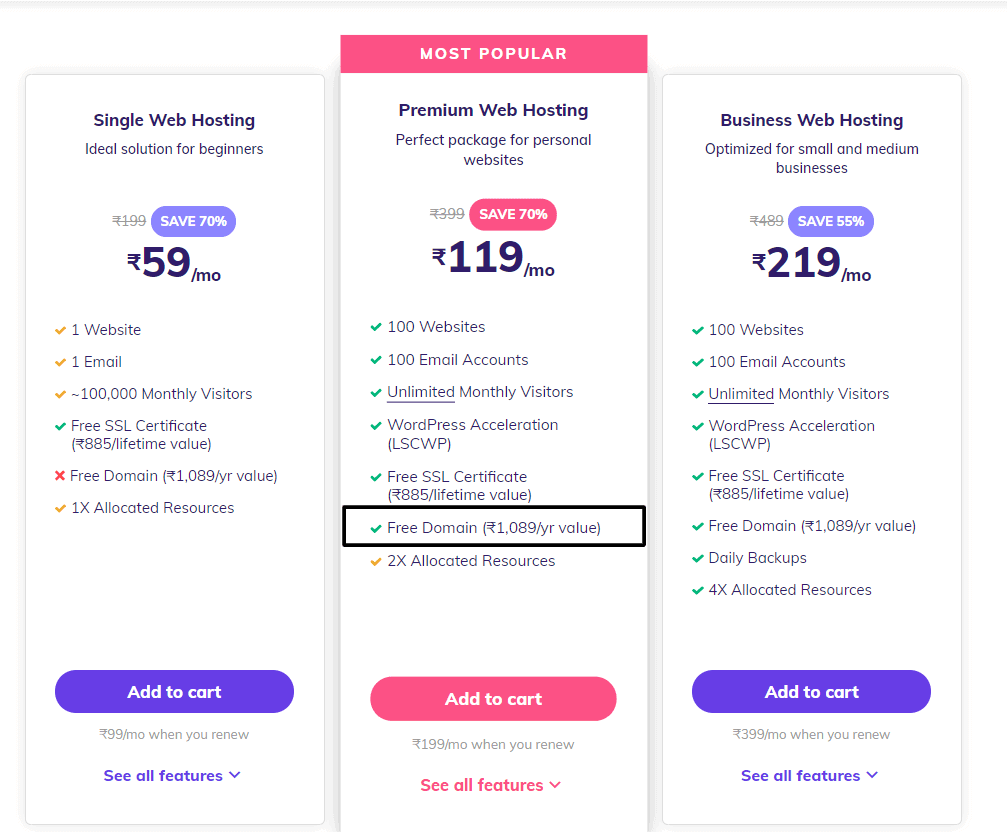
무료 도메인 은 프리미엄 및 비즈니스 호스팅 계획에서만 사용할 수 있습니다. 단일 웹 호스팅에는 무료 도메인이 없습니다.
단일 웹 호스팅 대 프리미엄 웹 호스팅
| 단일 웹 호스팅 | 프리미엄 웹 호스팅 |
|---|---|
| 1 웹사이트 | 100개의 웹사이트 |
| 1 이메일 | 100개의 이메일 계정 |
| ~100,000 월간 방문자 | 무제한 월간 방문자 |
| 1X 할당된 리소스 | 2배 할당된 리소스 |
| 무료 SSL 인증서($885/평생 가치) | 무료 SSL 인증서($885/평생 가치) |
| —- | 무료 도메인(₩1,089/년 가치) |
Hostinger는 더 나은 성능과 웹 사이트 속도를 제공하는 매우 저렴한 웹 호스팅을 제공합니다. 프리미엄 호스팅 계획 은 100개의 웹사이트 지원, 무료 도메인 이름 및 무제한 대역폭을 제공하므로 실제로 비용 대비 가치가 있습니다. 하나의 웹사이트만 호스팅하고 도메인 이름을 이미 구입한 경우 단일 웹 호스팅으로 이동할 수 있습니다.
두 가지 방법으로 도메인 이름을 구입할 수 있습니다.
- 먼저 GoDaddy 또는 Namecheap 에서 도메인 이름을 구입한 다음 Nameserver 통합을 통해 호스팅 제공업체에 연결할 수 있습니다.
- 두 번째 방법은 공유 호스팅을 구입하고 1년 동안 무료 도메인 이름을 얻을 수 있습니다. Hostinger , Bluehost 등은 호스팅 계획과 함께 무료 도메인 이름을 제공합니다.
이 가이드에서는 호스팅 업체의 무료 도메인 이름과 함께 저렴하고 안정적인 웹 호스팅을 구입하는 방법을 보여 드리겠습니다.

전체 Hostinger Hosting Review(기능, 가격, 성능, 고객 지원 등)를 읽으십시오.
무료 도메인 이름으로 저렴한 웹 호스팅을 구입하는 단계:
1. Hostinger 웹사이트로 이동하여 공유 호스팅 계획을 선택합니다.
Hostinger 홈페이지로 이동하여 왼쪽 상단에서 국가를 선택합니다.
프리미엄 호스팅 계획을 선택하면 제품이 장바구니에 추가되고 아래 스크린샷과 같은 화면이 표시됩니다.
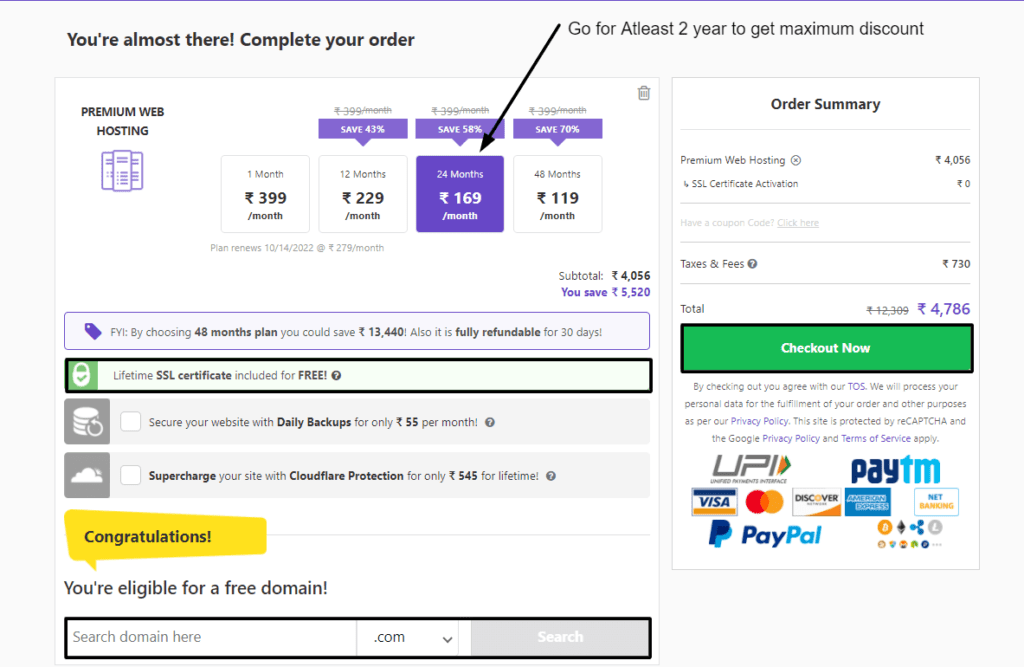
여기에서 12개월 , 24개월 및 36개월 과 같은 개월 수를 선택해야 합니다. 높은 월 요금제를 선택하면 더 높은 할인을 받을 수 있습니다. 최소 24개월 플랜으로 가시는 것을 추천합니다.
여기에서 무료 SSL 인증서 와 30일 환불 보장 을 찾을 수 있습니다. 즉, Hostinger 품질에 만족하지 않으면 30일 이내에 환불을 요청할 수 있습니다.
이 화면 하단에서 도메인 이름을 검색하라는 메시지가 표시됩니다. 지금은 그대로 두고 요금제를 구입한 후 도메인을 쉽게 요청할 수 있습니다.
갱신 가격은 변동하므로 프로모션 코드를 추가하면 인상될 수 있으므로 반드시 확인하십시오. 결국, 지금 체크 아웃 버튼을 클릭하도록 설정하십시오.
2. Hostinger 계정 만들기
기간을 선택한 후 Hostinger 계정을 생성하라는 메시지가 표시됩니다. Gmail, Facebook과 같은 소셜 로그인 옵션을 사용하여 계정을 만들거나 이름, 주소 및 이메일 주소를 수동으로 입력하여 계정을 만들 수 있습니다.
이메일 주소는 도메인 및 호스팅의 로그인 정보를 얻는 데 사용되므로 정확하게 입력해야 합니다.
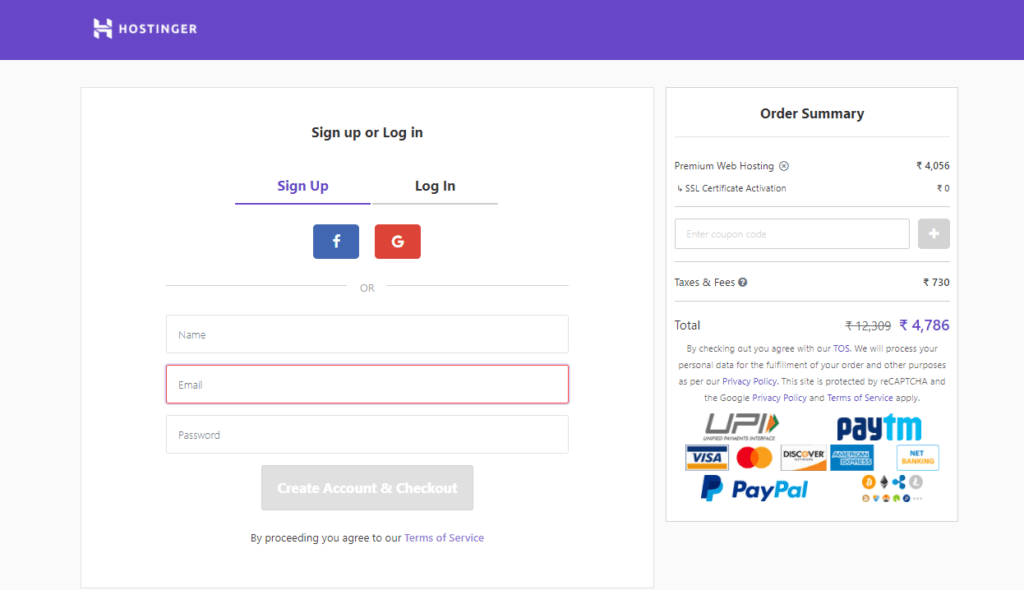
문자, 기호 및 숫자 조합을 사용하여 여기에 강력한 암호를 만들고 나중에 사용할 수 있도록 저장합니다.
3. 결제 수단 선택
계정을 만든 후에는 지불 방법을 선택할 수 있는 완전한 유연성이 있는 새 지불 페이지로 리디렉션됩니다.
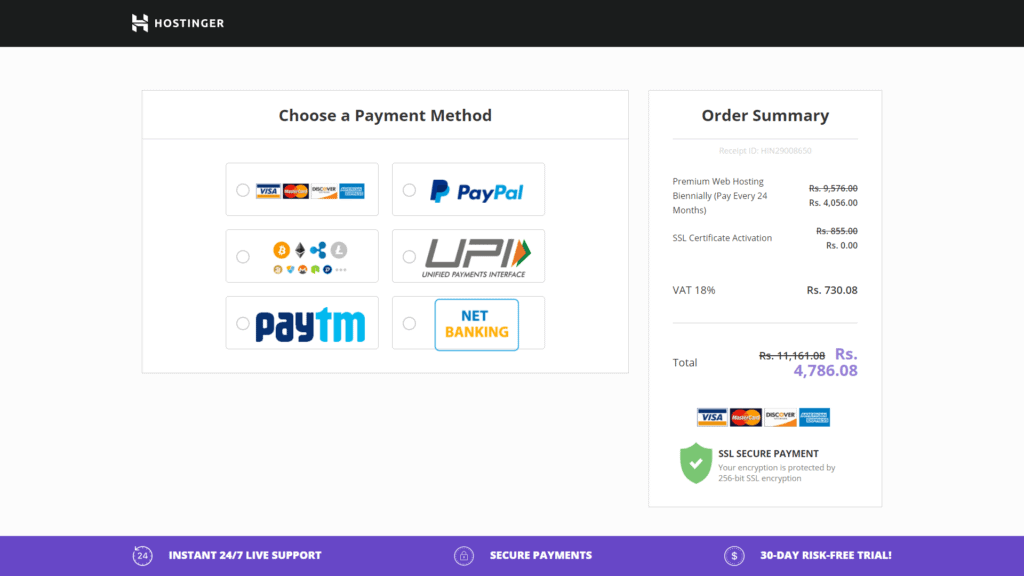
체크카드, UPI, Net 뱅킹, PayPal 등을 통해 결제할 수 있습니다. Hostinger는 비트코인 결제 방법도 지원합니다.
여기에 세금을 포함한 최종 금액이 표시됩니다. 인도에서는 총액에 대해 18%의 세금을 내야 합니다.
3. Hostinger H-panel의 로그인 정보 얻기
결제가 성공적으로 완료되면 Hostinger 대시보드에 로그인할 수 있는 이메일이 전송됩니다.
Hostinger는 c-panel 대신 H-panel을 제공한다는 것을 알아야 합니다. WordPress 설치에 문제 가 있는 경우 저희에게 연락하시면 무료로 웹사이트를 설정할 수 있도록 도와드리겠습니다. 그러나 귀하는 제휴 링크에서 호스팅을 구매해야 추가 비용 없이 작은 수수료를 받을 수 있습니다.
다음 튜토리얼에서는 Hostinger H-panel과 WordPress 설치 및 관리 방법에 대해 설명합니다 . 다른 저렴한 웹 호스팅 서비스 에 대한 자세한 안내를 원하시면 댓글 섹션에 알려주십시오.
이 튜토리얼이 마음 에 들면 소셜 미디어에서 친구들과 공유하고 우리를 태그하십시오.
